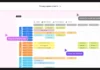В мире цифровых технологий невозможно избежать ситуаций, когда даже самые надежные программные продукты начинают вести себя непредсказуемо. Один из таких моментов – это когда ваша операционная система перестает реагировать на стандартные процедуры, которые должны обеспечивать ее стабильную работу. В этом разделе мы рассмотрим, что делать, когда ваша система отказывается выполнять одну из своих основных функций, и как можно вернуть ей работоспособность.
Несмотря на то, что современные технологии постоянно развиваются, многие пользователи по-прежнему предпочитают работать с устаревшими, но привычными версиями программного обеспечения. Однако, как и любая другая программа, эти системы требуют регулярного обслуживания и обновлений. Когда же процесс обновления застревает или завершается неудачей, это может привести к серьезным проблемам с производительностью и безопасностью. В этой статье мы предложим несколько проверенных методов, которые помогут вам вернуть вашу систему к нормальной работе.
Важно понимать, что каждая ситуация уникальна, и решение, которое помогло одному пользователю, может не сработать для другого. Поэтому мы рекомендуем вам внимательно изучить все предлагаемые варианты и выбрать тот, который наилучшим образом соответствует вашей конкретной ситуации. Не забывайте, что прежде чем приступать к любым действиям, рекомендуется создать резервную копию важных данных, чтобы избежать их потери в случае непредвиденных обстоятельств.
Устранение проблемы обновления Windows 7
Проверка на наличие обновлений
Первым шагом является убедиться, что система действительно не получает новые пакеты. Это можно сделать через панель управления:
- Откройте «Панель управления».
- Выберите «Система и безопасность».
- Нажмите на «Центр обновления Windows».
- Проверьте, есть ли доступные пакеты и попытайтесь их установить.
Очистка системы от временных файлов
Часто накопление временных файлов может препятствовать нормальной работе механизма обновления. Для очистки рекомендуется выполнить следующие действия:
- Откройте «Панель управления».
- Выберите «Система и безопасность».
- Нажмите на «Администрирование».
- Выберите «Очистка диска» и следуйте инструкциям на экране.
После выполнения этих шагов, повторите попытку установки пакетов.
Восстановление системы после неудачного обновления
После неудачной попытки модернизации операционной системы, важно восстановить стабильность работы компьютера. Этот процесс включает в себя несколько шагов, которые помогут вернуть систему в рабочее состояние без потери данных.
Первым делом, необходимо проверить наличие резервных копий важных файлов и настроек. Далее, можно попробовать восстановить систему до состояния, предшествующего попытке модернизации. Если это не помогает, следует обратиться к инструментам восстановления, предоставляемым производителем оборудования.
- Проверка резервных копий: Убедитесь, что у вас есть актуальные резервные копии всех важных данных. Это позволит избежать потери информации в случае непредвиденных проблем.
- Восстановление системы: Используйте функцию восстановления системы, чтобы вернуть компьютер к состоянию, которое было до попытки модернизации. Этот метод часто помогает устранить проблемы, возникшие после неудачной попытки обновления.
- Использование инструментов восстановления: Если восстановление системы не дало результата, можно попробовать использовать инструменты восстановления, предоставляемые производителем оборудования. Эти инструменты могут помочь восстановить работоспособность системы.
- Проверка и восстановление системных файлов: Иногда, повреждение системных файлов может быть причиной проблем. Используйте встроенные инструменты для проверки и восстановления системных файлов.
После выполнения этих шагов, система должна вернуться к стабильной работе. Если проблемы сохраняются, возможно, потребуется обратиться к специалисту для дальнейшей диагностики и решения проблемы.